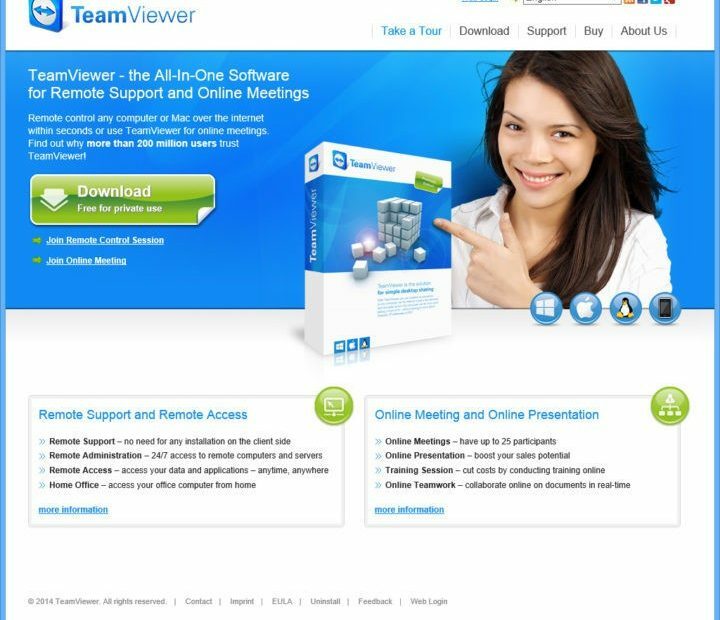- أبلغ المستخدمون أن نظام التشغيل Windows 10 الخاص بهم لا يقبل كلمة المرور التي بدون أي إشارة أخرى حول ما يجب عليهم فعله بعد ذلك.
- عندما ويندوز 10 لا يتعرف على كلمة مرورك ، يمكن أن يساعد استخدام أداة الاسترداد.
- يمكن أن يساعد ضبط إعدادات مكافحة الفيروسات أيضًا ، إلى جانب تغيير كلمة مرور حسابك المحلي.
- أخيرًا ، أبلغ بعض المستخدمين أنه عند وجود ملفات الكمبيوتر لا يتعرف على كلمة المرور ، حاول تغييرها.
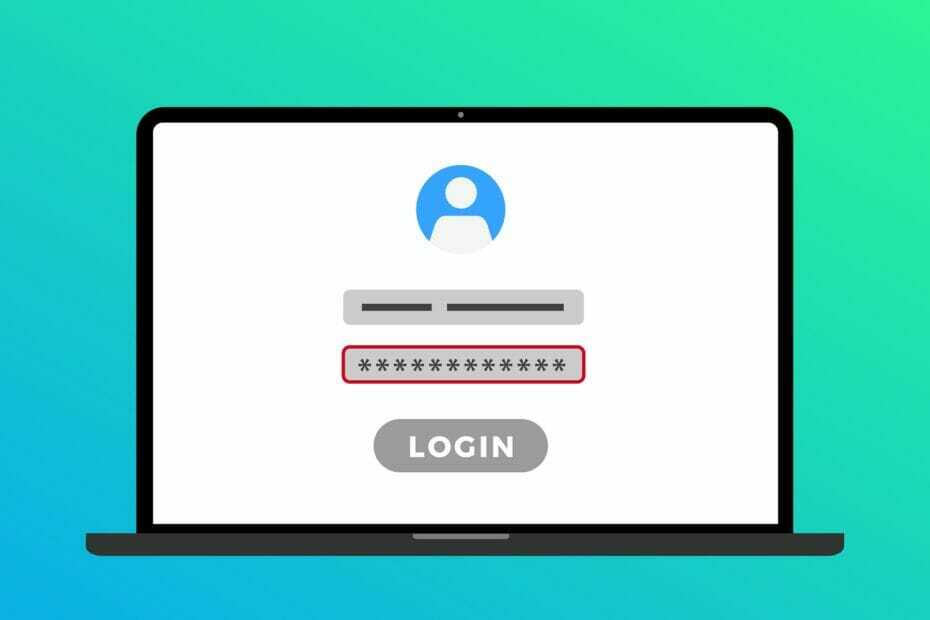
سيحافظ هذا البرنامج على تشغيل برامج التشغيل الخاصة بك ، وبالتالي يحميك من أخطاء الكمبيوتر الشائعة وفشل الأجهزة. تحقق من جميع برامج التشغيل الخاصة بك الآن في 3 خطوات سهلة:
- تنزيل DriverFix (ملف تنزيل تم التحقق منه).
- انقر ابدأ المسح للعثور على جميع السائقين الإشكاليين.
- انقر تحديث برامج التشغيل للحصول على إصدارات جديدة وتجنب أعطال النظام.
- تم تنزيل DriverFix بواسطة 0 القراء هذا الشهر.
إذا كان Windows 10 الخاص بك لا يتعرف على كلمة مرورك الحالية ، فهذا هو البرنامج التعليمي الذي يجب عليك اتباعه لإصلاح هذه المشكلة.
رؤية أن بعض مستخدمي Windows 10 يجدون صعوبة في إدخال كلمات المرور الصحيحة أو ربما لا يكون النظام كذلك بقبول كلمة المرور الصحيحة ، ستحصل على شرح مفصل في الأسطر أدناه عن سبب حدوث ذلك وكيفية إصلاحه هذه المسألة.
إذا كان جهاز Windows 8 أو Windows 10 لا يتعرف على كلمة مرورك على الرغم من أنها كلمة المرور الصحيحة ، فمن المحتمل أن يكون ذلك بسبب تم تعديل السجلات داخل نظام التشغيل من خلال تطبيق واحد أو أكثر على ربما حساب Microsoft الذي أنشأته عطل.
كيف يمكنني إصلاح نظام Windows 10 الذي لا يقبل كلمة المرور؟
1. استخدم Stellar Password Recovery

قبل مناقشة المزيد حول الخطوات التي يمكنك اتخاذها لحل هذه المشكلة ، نوصي باستخدام أداة مخصصة ، مثل Stellar Password Recovery.
Stellar Password Recovery هي أداة بسيطة وسهلة الاستخدام وذات واجهة مباشرة تجعل عملية الاسترداد بسيطة إلى حد ما.
بشكل عام ، هذه هي الأداة المثالية لاستخدامها والتي ستساعدك على استعادة معظم كلمات المرور المفقودة.
دعونا نلقي نظرة على أهم الميزات:
- واجهة ودية
- متوافق مع عدد كبير من إصدارات Windows
- يأتي مع نسخة تجريبية مجانية
- يتم إعادة تعيين كلمة مرور تسجيل الدخول إلى Windows من خلال قرص قابل للتمهيد
- ميزة التحديث المباشر

ممتاز استعادة كلمة السر
استرجع حتى كلمة مرور Windows 10 الخاصة بك باستخدام هذه الأداة الرائعة وسهلة الاستخدام. احصل عليها الآن!
2. تغيير كلمة المرور من الحساب المحلي

- قم بتسجيل الدخول إلى الحساب المحلي وحاول تغيير كلمة مرور حساب Microsoft من هناك. (انتقل إلى الطريقة الخامسة أدناه للحصول على شرح مفصل)
- بعد تغيير كلمة المرور ، ستحتاج إلى إعادة تشغيل جهاز Windows 10 الخاص بك.
- بعد اكتمال إعادة تشغيل نظام التشغيل ، حاول تسجيل الدخول إلى حساب Microsoft باستخدام كلمة المرور الجديدة التي أنشأتها.
3. قم بإجراء فحص أمني

هناك طريقة أخرى لحل هذه المشكلة وهي إجراء فحص أمني باستخدام Vipre Antivirus. إنه حل موثوق به وسهل الاستخدام ويضمن الحماية الكاملة في الوقت الفعلي والمسح لنظامك.
قم بتشغيل فحص الفيروسات والبرامج الضارة على جهاز Windows 10 الخاص بك لمحرك الأقراص الثابتة الكامل.
هذا يعني القسم الذي تم تثبيت Windows 10 عليه بالإضافة إلى الأقسام الأخرى التي ربما تكون أنشأتها عند تثبيت نظام التشغيل.
بعد اكتمال فحص الفيروسات والبرامج الضارة ، أعد تشغيل جهاز Windows 10. بعد إعادة تشغيل النظام ، حاول ومعرفة ما إذا كانت كلمة المرور الخاصة بك تعمل بشكل صحيح.

مضاد الفيروسات Vipre
قم بمسح جهازك ضوئيًا تمامًا وتأكد من حماية الوقت الفعلي لجهازك باستخدام هذه الأداة الرائعة.
4. قم بإنشاء حساب Microsoft جديد

- حرك مؤشر الماوس إلى الجانب الأيمن السفلي من الشاشة.
- انقر بزر الفأرة الأيسر على ملف إعدادات خاصية.
- الآن ، انقر بزر الماوس الأيسر على تغيير إعدادات الكمبيوتر.
- انقر بزر الماوس الأيسر أو انقر فوق ملف حسابات خاصية.

- حدد وانقر على اليسار حسابات أخرى.
- انقر بزر الماوس الأيسر أو انقر فوق إضافة حساب.
- ستحتاج إلى اتباع التعليمات المنشورة على الشاشة لمتابعة الحساب الجديد.
5. قم بإنشاء حساب محلي على جهاز الكمبيوتر الخاص بك

- حرك مؤشر الماوس إلى الجانب الأيمن السفلي من الشاشة.
- اضغط على ميزة الإعدادات واضغط على تغيير إعدادات الكمبيوتر.
- حدد الحسابات وانتقل إلى خيار الحسابات الأخرى.
- اضغط على إضافة حساب وحدد تسجيل الدخول بدون ميزة حساب Microsoft (غير مستحسن).
- اكتب اسم مستخدم جديدًا للحساب وأدخل كلمة المرور.
- انقر فوق التالي و ينهي.
6. غيّر كلمة مرورك الحالية

- قم بالوصول إلى الرابط المنشور أدناه لمتابعة إجراء تغيير كلمة المرور انقر هنا لتغيير كلمة المرور
- اتبع التعليمات التي تظهر على الشاشة لإعادة تعيين كلمة مرور Microsoft.
- أعد تشغيل جهاز Windows 10 الخاص بك.
- حاول تسجيل الدخول إلى حساب Microsoft الخاص بك الآن ..
هناك مشكلة أخرى تتعلق بكلمة المرور عندما تحاول تسجيل الدخول إلى Windows Marketplace لتشغيل ألعابك المفضلة ويمنحك النظام "معرف WIndows المباشر غير صحيح" أو كلمة مرور غير صحيحة.
يجب أن تعلم أن هذه مشكلة يمكن حلها قبل أن ترغب في إنشاء حساب جديد بالكامل. نوصيك بمراجعة دليلنا المخصص الذي سيساعدك إصلاح معرف Windows المباشر "/" كلمة المرور غير صحيحة.
إذن لديك طريقتان أعلاه حول كيفية التعامل مع مشكلة التعرف على كلمة المرور التي تواجهها. يرجى الكتابة إلينا أدناه إذا كان لديك أي اقتراحات أو أسئلة أخرى حول هذه المسألة.
![تصحيح: Windows 10 لا يقبل كلمة المرور [الوضع الآمن ، التحديث]](/f/51906334082c850c2af6a30c22509e03.jpg?width=300&height=460)